Pro Toolsのインストール手順2 [備忘録]
Pro Toolsをインストールする上で、難解だったのがiLokの認証手続きです。これのアカウント登録から始める必要があります。
なお、一部スクリーンショット画面は撮る余裕もなく、ブログ用に再現したものなので、実際と若干違うかも知れません・・・。
iLokのキーはUSBドングルと同じ役割を果たしますが、1個のキーで対応した別アプリケーションのライセンスを500件以上も格納出来る点が違います。また別のiLokキーに任意でライセンスを移管することも可能です。
買ったProToolsにはキーがバンドルされていましたが、本来は単体の商品でユーザーが用意するブツのようですね。
手始めにiLokサイトより、ユーザーアカウント登録の作成を行います。
専用のウィンドウに移りますんで使用するユーザーIDや必要事項を記入。終わったら下のCreate Accountボタンを押す。
不足な点を何度も怒られながら(笑)、OKが出ると登録のメルアドにリンク先が送られ、Sign in出来るようになります。
この時点ではライセンスされたアプリケーションがないので、My Licensesタブには表示がありませんが、ここで各々のステイタス状況を確認することが出来ます。
一旦、トップページへ戻って使用環境に応じた管理アプリケーションをダウンロード、インストールします。ウチの場合はもちろん、Mac OSを選択。
iLokのLicense Manegerがインストールされました。ライセンスの受け渡しやiLokアカウントとキーの紐付け等は、全てこの管理ソフトで行います。
次にProTools本体の認証準備でAvidのアカウントサイトへ。https://www.avid.com/jp/account/orientation
Avidのマスターアカウントがない場合は新規に作成する必要があります。
Avid IDでログイン後、ソフトウェアのアクティベーションとダウンロードを選択。
アクティベーションコードを入力するウィンドウが開くので、ProTools Express同梱カード裏に記載されたコードを入力します。一度、認証されると他のAvidアカウントへの登録は不可能になります。
手続きを進めていくと、キーを登録する(した)iLokアカウントも聞いて来ますので、間違いないように!!入力します。AvidからiLokアカウントへ自動的にライセンス情報が伝えられます。ここはMedia composerと違うところですね。
今回はアップグレードも同時に行う関係で、ProTools Expressと同じ手順にて、ProToolsクロスグレード版を追加アクティベーションしました。先にExpress版を登録認証しておかないとAvidマスターアカウントに登録出来ません。
マイアカウトページの「ユーザーの製品とサプスクリプション」にライセンスされたProToolsが追加登録されて、アプリケーションやマニュアル類がダウンロード出来るようになりました。(続く)
2015-04-22 11:32
nice!(0)
コメント(0)
トラックバック(0)

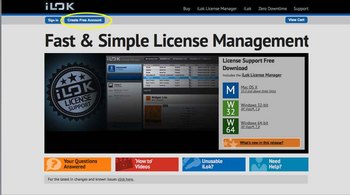
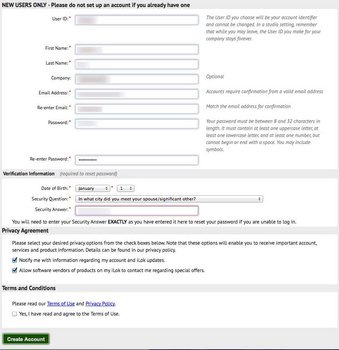
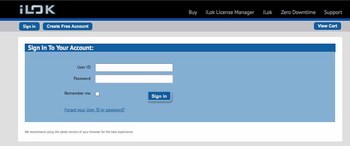
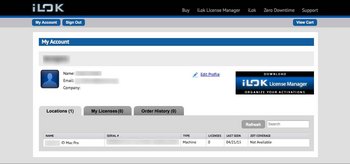
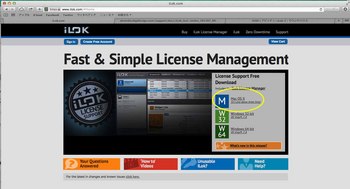
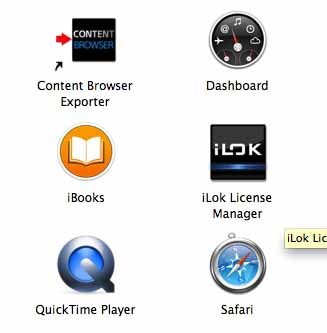
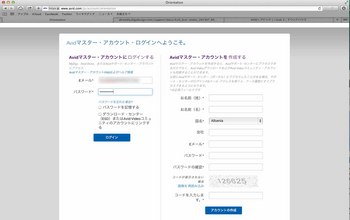
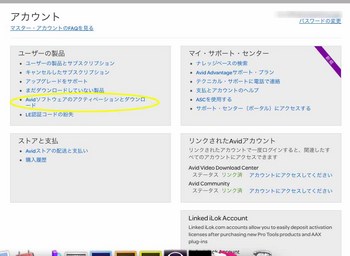
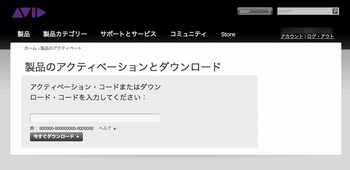
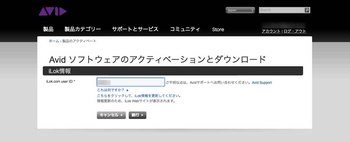
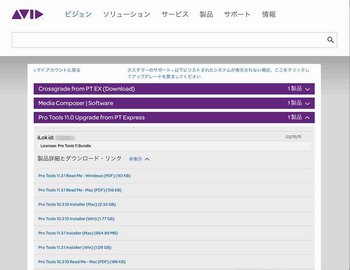




コメント 0